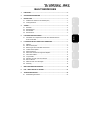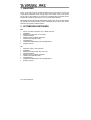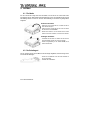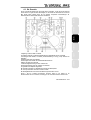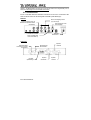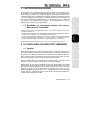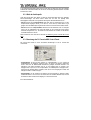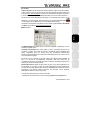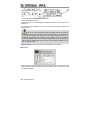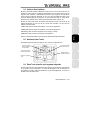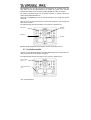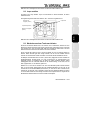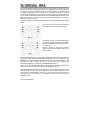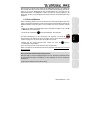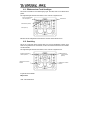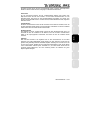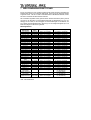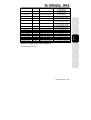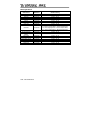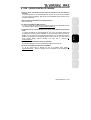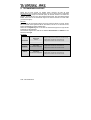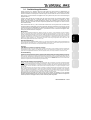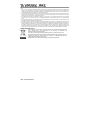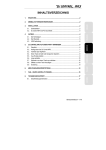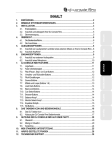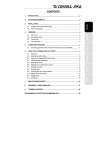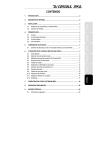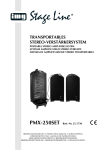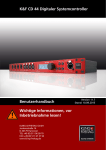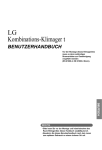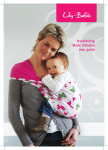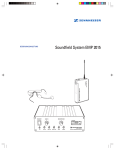Download 03_DJ Console Mk2_MAC Virtual DJ_deu
Transcript
1. EINLEITUNG ...................................................................................................................... 2 2. SYSTEMVORAUSSETZUNGEN ....................................................................................... 2 3. INSTALLATION ................................................................................................................. 3 3.1. Installation der Treiber und der Software (Mac) ......................................................... 3 3.2. Leistungsaufnahme..................................................................................................... 3 5.1. Anschließen von Lautsprechern und/oder eines externen Mixers an die DJ Console Mk2.................................................................................................... 7 DJ CONSOLE MK2 AUF EINER PARTY VERWENDEN ................................................. 7 6.1. 6.2. 6.3. 6.4. 6.5. 6.6. 6.7. 6.8. 6.9. 6.10. 6.11. 6.12. Überblick ..................................................................................................................... 7 Wahl der Audioquelle.................................................................................................. 8 Benutzung des DJ Console Mk2 Control Panel.......................................................... 8 Vorhören über Kopfhörer .......................................................................................... 11 Working with tracks................................................................................................... 11 Einen Track schneller oder langsamer abspielen..................................................... 11 Cue-Punkte erstellen ................................................................................................ 12 Loops erstellen.......................................................................................................... 13 Wechseln von einem Track zum nächsten ............................................................... 13 Ran ans Mikrofon...................................................................................................... 15 Effekte zu einem Track hinzufügen........................................................................... 16 Scratching ................................................................................................................. 16 7. MIDI-STANDARDUNTERSTÜTZUNG............................................................................. 18 8. FAQ – HÄUFIG GESTELLTE FRAGEN.......................................................................... 21 9. TECHNISCHER SUPPORT ............................................................................................. 22 9.1. Gewährleistungsinformation ..................................................................................... 23 NEDERLANDS 6. DEUTSCH LAUTSPRECHER ANSCHLIEßEN ................................................................................... 7 ITALIANO 5. Die Haube ................................................................................................................... 4 Der Schultergurt.......................................................................................................... 4 Die Oberseite .............................................................................................................. 5 Die Anschlüsse ........................................................................................................... 6 FRANÇAIS AUFBAU............................................................................................................................. 4 4.1. 4.2. 4.3. 4.4. ESPAÑOL 4. ENGLISH INHALTSVERZEICHNIS 1. EINLEITUNG Ihre DJ Console Mk2 ist ein sehr universell einsetzbares Gerät für alle Formen von DJing. Sie können die DJ Console Mk2 einzeln oder mit einem externen Mixer nutzen; und Sie können sowohl digitale Musikdateien als auch analoge Quellen, wie Turntables, mixen. Die DJ Console Mk2 ist intuitive in der Handhabung und somit schon für Einsteiger geeignet und bietet dank der umfangreichen Ausstattung sogar Features, wie sie von Profis gewünscht werden. Bitte beachten Sie, dass Musikstücke urheberrechtlich geschützt sind und Sie dies beim Arbeiten mit geschützten Musikstücken beachten müssen. Unterstützen Sie die Künstler, indem Sie ihre Musikstücke auf legale Art und Weise erwerben. 2. SYSTEMVORAUSSETZUNGEN Mac: Mac G4 / G5 1.5GHz / Intel® Core™ Duo 1.66GHz oder höher 512MB RAM Betriebssystem: Mac OS® X 10.4 oder später Verfügbarer USB Port Kopfhörer und/oder verstärkte Lautsprecher CD-ROM oder DVD-ROM Laufwerk Internetverbindung 100MB freier Festplattenspeicher für einige Applikationen Microphon (optional) PC: Pentium® III / Athlon™ 1GHz oder höher 512MB RAM Betriebssystem: Windows® XP SP2, Vista 32-bit Verfügbarer USB Port Kopfhörer und/oder verstärkte Lautsprecher CD-ROM oder DVD-ROM Laufwerk Internetverbindung 100MB freier Festplattenspeicher für einige Applikationen Microphon (optional) 2/24 – Benutzerhandbuch 3. INSTALLATION 3.1. Installation der Treiber und der Software (Mac) - Legen Sie die mitgelieferte CD-ROM in Ihr CD-ROM Laufwerk ein. FRANÇAIS Da Treiber und Software ständig weiterentwickelt werden, ist es möglich, dass die Treiber auf der mitgelieferten CD nicht der neusten Version entsprechen. Besuchen Sie die Hercules-Webseite (ts.hercules.com) um zu überprüfen, ob es dort neuere Treiber gibt und diese ggf. herunterzuladen. ENGLISH Sie müssen zuerst die Treiber der DJ Console Mk2 installieren, bevor Sie das Gerät an Ihren Computer anschließen. 3.2. Leistungsaufnahme Die DJ Console Mk2 ist aufgrund ihrer geringen Leistungsaufnahme auf eine Stromversorgung über den USB-Bus ausgelegt. Falls Sie ein Notebook verwenden könne Sie sicher sein, dass die DJ Console Mk2 die Akkus nicht übermäßig strapaziert. Unter den meisten Betriebsbedingungen braucht die DJ Console Mk2 ungefähr 350 mA Strom. Sie können aber auch ein externes Netzteil (nicht im Lieferumfang) verwenden, falls Sie sich keinerlei Gedanken über die Stromlieferfähigkeit des Notebooks machen möchten. Bitte stellen Sie sicher, dass das Netzteil die erforderlichen Prüflogos des entsprechenden Landes, in dem es benutzt wird, hat (UL in den USA, CE in Europa, etc.). Die Eingangsspannung muss der Netzspannung des entsprechenden Landes entsprechen: Für Europa 230V/50Hz (220V bis 240V), für die USA 110V – 120V / 60Hz. Am Gleichspannungsausgang muss das Netzteil mindestens eine Stromstärke von 350 mA bei Spannungen von 7V bis max. 9V liefern – außerhalb dieses Bereiches bezieht die Konsole Ihre Stromversorgung ausschließlich über USB. Die DJ Console Mk2 ist mit einer Gleichspannungsbuchse ausgestattet, welche für Netzgeräte mit Hohlstecker geeignet ist. Der innere Pin der Buchse ist 2,0 mm im Durchmesser, der maximale Außendurchmesser beträgt 6,5 mm. Dabei ist innen der Pluspol und außen minus angeordnet. Wenn Sie ein Netzteil kaufen, sind diese Daten ideal: 9V DC/500mA; 2,1mm x 5,5mm Stecker; innen plus, Ummantelung minus ( ). Benutzerhandbuch – 3/24 NEDERLANDS Sie können nach vollendeter Installation eventuell zum Neustart Ihres Computers aufgefordert warden. ITALIANO - Doppelklick auf das Installer-Paket und den Bildschirmanweisungen folgen, um die Installation der DJ Console Mk2 Treiber und der Virtual DJ 3 Software aufzurufen. ESPAÑOL - Doppelklick auf das CD-ROM Icon und zum Installer-Paket durchnavigieren. DEUTSCH Die Installations-CD-ROM erscheint auf Ihrem Desktop. 4. AUFBAU 4.1. Die Haube Ihre DJ Console Mk2 verfügt über eine Schutzhabe, mit der Sie die DJ Console Mk2 sicher transportieren können. Diese Haube kann beim Gebrauch auch an der Unterseite der DJ Console Mk2 befestigt werden und dient so als Basis. Standardmäßig ist die Haube als geneigte Basis eingestellt. Entfernen der Haube: - Drehen Sie die DJ Console Mk2 um und stellen Sie sie auf einen ebenen Untergrund. - Halten Sie die DJ Console Mk2 mit einer Hand und fassen Sie die Haube an der Stelle OPEN. - Ziehen Sie die Haube zu sich und ziehen Sie erst die eine Seite hoch und dann die andere, um die Haube zu entfernen. Anbringen der Haube: - Positionieren Sie die Nasen am hinteren Teil der Haube in die entsprechenden Laschen an der DJ Console Mk2. - Drücken Sie gleichmäßig an den Stellen CLOSE, bis die Haube sicher einrastet. 4.2. Der Schultergurt Für den Transport der DJ Console Mk2 wird ein Schultergurt mitgeliefert, den Sie wie folgt an der DJ Console Mk2 befestigen: - Führen Sie die Klettbänder durch die beiden Schnallen an der DJ Console Mk2. - Schließen Sie die Klettbänder. 4/24 – Benutzerhandbuch 4.3. Die Oberseite Hinweis 1: Bei den vorstehend beschriebenen Funktionen handelt es sich lediglich um die Standardfunktionen der DJ Console Mk2, die abhängig von der verwendeten Software variieren können. Benutzerhandbuch – 5/24 ESPAÑOL 1. Regelung von Bass, Mitten und Höhen 2. Lautstärke anpassen und Geschwindigkeitssteuerung (Pitch/Master-Tempo) in Echtzeit 3. Hinzufügen eines Effektes, Cue-Points (Positionsmarkierung im Song), Loops während des Abspielens 4. Mausemulation oder Trackselektion 5. LEDs zeigen leicht sichtbar den aktuellen Betriebszustand an 6. Button zur Wahl der Audioquelle 7. Geschwindigkeitssteuerung für einen sauberen Mix 8. Vorheriger/nächster Track oder schneller Vor-/Rücklauf 9. Jog-Wheel mit Schallplatte vergleichbar 10. Schneller Crossfader zum Überblenden zwischen zwei Musikquellen 11. Auto-Synchronisieren des Decks mit einem anderen 12. Wiedergabe/Pause eines Liedes oder Markierung einer Position im Lied ITALIANO NEDERLANDS DEUTSCH FRANÇAIS ENGLISH Ihre DJ Console Mk2 bietet Ihnen eine ganze Reihe von Reglern, mit der Sie die DJ Software steuern können. Es gibt zwei Sets dieser Regler, da die rechte und linke Seite der DJ Console Mk2 jeweils einem anderen Deck der DJ Software entsprechen. Beschreibungen der Standardfunktionen jedes Reglers finden Sie nachstehend. Hinweis 2: Die Mausemulation wird über das DJ Console Mk2 Control Panel eingeschaltet (mehr im Abschnitt 6.3. Benutzung des DJ Console Mk2 Control Panel ). 4.4. Die Anschlüsse Ihre DJ Console Mk2 bietet Ihnen zahlreichen Anschlüsse auf der Vorder- und Rückseite. Über diese Anschlüsse können Sie viele Zusatzgeräte anschließen (siehe Abbildungen): Rückseite Stereo-Cinch-Eingänge: Deck A (1/2), Deck B (3/4) Analoge Ausgänge (Cinch und Miniklinke: Lautsprecher und/oder externe Mixer) Erdungsschrauben für die Phono-Eingänge Optionaler Netzanschluss Line-In/Phono-In Schalter (Phono-In schaltet einen Phonovorverstärker zu) Vorderseite Mikrofonlautstärke/ Talkover Button (drücken zum aktivieren) LautstärkeSpitzenanzeige 6/24 – Benutzerhandbuch KopfhörerLautstärke Mikrofoneingang: Mono-Mikrofon Kopfhörer Quellenwahl Kopfhöreranschluss 5.1. Anschließen von Lautsprechern und/oder eines externen Mixers an die DJ Console Mk2 - Stellen Sie sicher, dass der Computer ausgeschaltet ist und – falls vorhanden – das Netzteil nicht mit der DJ Console Mk2 verbunden ist. FRANÇAIS Für den Anschluss von Lautsprechern stehen zwei Arten von Anschlüssen zur Verfügung: Cinch und Mini-Klinke. Ein Cinch-Anschluss entspricht dabei einem Kanal, ein Mini-Klinken-Anschluss einem Ausgang (der wiederum aus zwei Kanälen besteht). Aus diesem Grund verfügt die DJ Console Mk2 über 4 Cinch- und 2 Mini-Klinken-Anschlüsse. Wählen Sie die Anschlüsse abhängig von den anzuschließenden Lautsprechern aus. Normalerweise wird über die Ausgänge 1/2 der Live-Mix über die Raumanlage wiedergegeben und die Ausgänge 3/4 werden zum Monitoring oder Anschluss eines externen Mixers verwendet. Die Ausgangsbuchsen 3/4 und der Kopfhöreranschluss führen immer das gleiche Signal. ENGLISH 5. LAUTSPRECHER ANSCHLIEßEN - Falls Sie noch eine zweites Paar Lautsprecher verwenden (z.B. als Monitorboxen), verbinden Sie diese bitte mit den Cinch-Buchsen Output 3/4 (Buchse 3 => LINKS, Buchse 4 => RECHTS) oder mit der entsprechenden Miniklinken-Buchse. Sie können auch einen externen Mixer daran anschließen. DEUTSCH - Schließen Sie Ihre Lautsprecher für die Hauptbeschallung an die Cinch-Buchsen Output 1/2 an (Buchse 1 => LINKS, Buchse 2 => RECHTS) oder mit der Output 1/2 Miniklinken-Buchse. Sie werden jetzt alles lernen, was Sie für Ihre Party-Einsätze als DJ benötigen. Fangen wir ganz am Anfang an: Niemals unvorbereitet sein! Ein DJ bereitet alles vor, damit vor Ort alles glatt läuft. Wie sieht es mit der Musik aus? Behalten Sie den Überblick über die Kollektionen Ihrer CDs, MP3s und AIFFs (für Mac) und wählen Sie die Songs aus, die Sie nutzen möchten. Um später Tracks richtig abmischen zu können, müssen Sie die Stücke sehr gut kennen. Wenn die „Software“ stimmt, ist die Hardware dran: Haben Sie Ihren PC, DJ Console Mk2, Lautsprecher, Kopfhörer und Mikro zur Hand? Prima, dann kann es ja losgehen! Vielleicht fragen Sie sich, wie das alles überhaupt laufen soll? Die Grundsätze der DJ-Arbeit erfahren Sie hier: ein DJ arbeitet mit zwei Decks oder Turntables (Plattenspieler). Über das erste Deck wird ein Musikstück abgespielt, über das andere hört der DJ den nächsten Track über Kopfhörer an. Der DJ kann den nächsten Track auch bearbeiten, bevor er laut, d.h. für alle hörbar, wiedergegeben wird (Tempo anpassen usw.). Am Ende eines Tracks mischt der DJ den nächsten Track ein – er blendet den Anfang des einen Tracks in das Ende des anderen Tracks, um einen optimalen Übergang zu schaffen. Benutzerhandbuch – 7/24 ITALIANO 6.1. Überblick ESPAÑOL 6. DJ CONSOLE MK2 AUF EINER PARTY VERWENDEN NEDERLANDS Ihre Lautsprecher und/oder der externe Mixer können nun mit der DJ Console Mk2 genutzt werden. In den folgenden Abschnitten erfahren Sie noch mehr über die Arbeit eines DJs. Wir empfehlen zusätzlich die Online-Dokumentation der mit der DJ Console Mk2 gelieferten Software für weitere Informationen zu lesen. 6.2. Wahl der Audioquelle Jedes Deck verfügt über einen Button zur Wahl der Audioquelle direkt neben dem jeweiligen Kanal-Lautstärkeregler. Mit diesem Button wählen Sie die über das jeweilige Deck wiedergegeben Audioquelle. Die zugeordnete LED zeigt den aktuellen Betriebsmodus an. - LED ist aus: Sie sind im Eingangs-Modus. Das Deck nutzt das Audiomaterial, was von den entsprechenden Eingängen kommt (1/2 für Deck A, 3/4 für Deck B). Dieser Modus ist gut geeignet, wenn Sie Plattenspieler angeschlossen haben und mit denen selbst scratchen wollen. - LED ist an: Sie sind im Computer-Modus. Das Deck nutzt als Quelle alles, was vom Computer kommt, wie z.B. MP3-Dateien. Sie könne alle Effekte der DJ Console Mk2 nutzen (Mixen, Scratchen, Klangkontrolle, usw.). Sie nutzen dazu eine Software wie VirtualDJ um alle Aktionen und Effekte einsetzen zu können. Mehr Informationen dazu finden Sie im Abschnitt 6.3. Benutzung des DJ Console Mk2 Control Panel. 6.3. Benutzung des DJ Console Mk2 Control Panel Das Control Panel erlaubt es Ihnen verschiedene Einstellungen an der DJ Console Mk2 vorzunehmen. - Ausgangskanäle: Es gibt dort zwei Gruppen von Lautstärkestellern (1-2, 3-4), welche die Gesamtlautstärke der jeweiligen Ausgänge regeln. Sie können die Balance (links/rechts) ändern, indem Sie die Balance-Steller oberhalb der jeweiligen Kanalfader benutzen. Das Piktogramm unter jedem Kanalfader zeigt an, ob das jeweilige Deck im Computer- oder Eingangsmodus ist (ein PC-Icon für Computer-Modus, ein Plattenspieler für Eingangsmodus). Sie können den jeweiligen Modus verriegeln, indem Sie auf das Verrieglungsicon neben dem Piktogramm klicken: rot heißt verriegelt. - Eingangskanäle: Um die Aufnahme vom Mikrofon oder den Eingängen zu aktivieren, klicken Sie bitte die Mikrofon- oder Line-Icons am unteren Rand des Fensters. Beachten Sie, dass Sie bei Aufnahmen über das Mikrofon die Eingänge 1/2 nicht nutzen können. 8/24 – Benutzerhandbuch Abschnitt Main: - Talkover aktivieren: Hier können Sie eine Funktion aktivieren, mittels der Sie über die Musik, welche im Raum zu hören ist, sprechen können. Dazu wird der Pegel der Musik reduziert (mehr im Abschnitt 6.10. Ran ans Mikrofon). Sie können mit dem Regler die Abschwächung wählen (3, -6 oder -9 dB). Der Talkover aktivieren Knopf leuchtet auf, wenn die Funktion aktiviert ist. Mikrofon ein- oder auszuschalten. Wenn Ihr Mikrofon an ist, leuchtet der On Air Indikator in dieser Sektion; wen das Mikrofon aus ist, wird der On Air Indikator dunkel. ENGLISH Drücken Sie den Mikrofonlautstärke-/Talkover-Knopf an der Stirnseite Ihrer Konsole, um das FRANÇAIS Ihr Kopfhörer-Ausgangsstatus wird ebenfalls in dieser Sektion angezeigt: Deck A, Deck B, Mix oder Split (mehr in Abschnitt 6.4. Vorhören über Kopfhörer). Sie können auch den Crossfader in der linken, rechten oder mittigen Position feststellen. Es kann z. B. sinnvoll sein die Mittelposition festzustellen, wenn Sie manuell über die Lautstärkeregler einmischen, anstatt den Crossfader zu benutzen. So bleibt der Ausgang immer mittig, als enn Sie den Crossfader benutzen. - Externen Mixer nutzen: Wählen Sie diese Option um alles, was auf Deck A gespielt wird, zu den Ausgängen 1/2 zu senden, und alles, was auf Deck B gespielt wird zu den Ausgängen 3/4. So könen Sie über einen externen Mixer abmischen. Selbstverständlich müssen Sie auch Ihre DJ-Software für den externen Modus konfigurieren. Der Crossfader und der KopfhörerWahlschalter funktionieren in dieser Option nicht. Anschluss eines externen Mixers an die DJ Console Mk2: - Schließen Sie den externen Mixer an die Cinch-Ausgänge Output 1/2 und Output 3/4 an: Benutzerhandbuch – 9/24 ITALIANO - Crossfader Charakteristik: Diese Option erlaubt es Ihnen, verschiedene Presets für den Crossfader zu wählen. Dazu gehört die “Beatmix” Charakteristik (eine Charakteristik ohne Senke), “Abgesenkte” Kurve und “Scratch” Kurve. Die verschiedenen Charakteristiken bestimmen die Einsatzschwelle des Crossfaders bei der Bewegung hin und her. Die Kurven sind immer symmetrisch ausgelegt. ESPAÑOL - Jog Wheels Settings: Hier wählen Sie aus, ob Sie beide Jogwheels (voreingestellt), nur einen oder keinen aktivieren wollen. NEDERLANDS DEUTSCH Erweitert Abschnitt: - Aktivieren Sie bitte die Externen Mixer nutzen Option. - Starten Sie Ihre Mixing-Software. Die Musik von Deck A wird auf die Ausgänge 1/2 geleitet und die Musik von Deck B führt auf die Ausgänge 3/4. Um Monitoring mit dem Kopfhörer nun durch zu führen, stecken Sie bitte Ihre Kopfhörer am externen Mixer ein. Wenn der von Ihnen benutzte externe Mixer ein Einstiegsmodell ist und Sie analoge Audioquellen nutzen möchten, empfehlen wir Ihnen den Mixer direkt mit den Eingängen der DJ Console Mk2 verbinden. Das ist besser als die analogen Quellen direkt an die DJ Console MK2 anzuschließen und den Mixer an deren Ausgänge, da Sie so eine bessere Soundqualität genießen können und den Gesamtausgangspegel (Gain) besser beeinflussen können. Mit einem professionellen, externen Mixer an den Ausgängen empfehlen wir den Gain auf +4dB einzustellen. - DJ Mouse aktivieren: Diese Option aktiviert die Mauemulation mit dem Ministick. Über Abschnitt: - Gibt Informationen über die Version des DJ Console Mk2 Control Panel. Es ist wichtig, dass Sie diese Information unserem technischen Support Team mitteilen können, wenn Sie es per Email oder Telefon kontaktieren. 10/24 – Benutzerhandbuch Mit dem Vorhören über Kopfhörer bereitet der DJ seine Tracks vor: Er hört sich einen Track an, während ein anderer über die Lautsprecher wiedergegeben wird. Auf diese Weise kann er den folgenden Track vorbereiten – beispielsweise kann er das Tempo anpassen, damit die beiden Tracks harmonisch ineinander übergehen. Er kann auch einen Audioeffekt hinzufügen, einen Cue-Point (Markierungspunkt zum Einsprung an einer bestimmten Stelle im Song) setzen, rythmische Loops kreieren oder die Tonfrequenzen (Baß, Mitten, Höhen) justieren, etc Mit Ihrer DJ Console Mk2 können Sie ebenfalls über Kopfhörer vorhören. Sie können mit der Kopfhörer-Quellenwahl auf der Front der DJ Console Mk2 auswählen, was Sie über den Kopfhörer vorhören möchten. FRANÇAIS - Deck A Stellung: Hören Sie über den Kopfhörer, was auf Deck A gespielt wird. ENGLISH 6.4. Vorhören über Kopfhörer - Deck B Stellung: Hören Sie über den Kopfhörer, was auf Deck B gespielt wird. - Mix Stellung: Hören Sie über die Kopfhörer, was an Ausgang 1/2 anliegt. Hinweis: Im externen Mixer Modus hat der Kopfhörer-Quellenwahlschalter keinen Effekt. 6.5. Arbeiten mit den Tracks DEUTSCH - Split Stellung: Diese Funktion ist in Virtual DJ nicht zugewiesen. Durch die Trackliste blättern / Navigieren in der Baumstruktur Track auf Deck B laden / Öffnen eines Ordners NEDERLANDS Das folgende Diagram illustriert die Funktionen, die in Virtual DJ 3 zugewiesen sind. Navigieren im geladenen Track 6.6. Einen Track schneller oder langsamer abspielen Sie hören jetzt einen Track über die Kopfhörer. Der Hauptgrund für das Vorhören über Kopfhörer ist, die Tracks im Tempo anzugleichen – so können Sie die beiden Tracks, den laufenden und den folgenden, harmonisch ineinander überblenden. Es gibt zwei Möglichkeiten, das Tempo zu regulieren: Pitch und Master-Tempo. Benutzerhandbuch – 11/24 ESPAÑOL Schnelle Bewegung innerhalb eines Tracks ITALIANO Track auf Deck A laden / Schließen eines Ordners Bei Plattentellern kann man über den Pitch die Umdrehungszahl des Turntables ändern. Auf diese Weise wird bei der Pitch-Veränderung die Tonalität des ganzen Tracks verändert (beispielsweise klingt ein Track, der deutlich schneller abgespielt wird, höher oder schriller). Die Funktion Keykorrektur erlaubt Ihnen die Tonhöhe der Musik zu verändern, während die gleiche Taktzahl (BPM) beibehalten wird. Sie können so die Pitch-Regler der DJ Console Mk2 benutzen um die Tonlage eines Stückes anzupassen. Note: Sie müssen die Autosynchronisierung auf einem Deck deaktivieren, um die Tonhöhe des Decks ändern zu können. Das folgende Diagram illustriert die Funktionen, die in Virtual DJ 3 zugewiesen sind. Pitch-Encoder Beat Match / Beat Lock Pitchbend (+ / -) Beat Match Bitte lesen Sie für weitergehende Informationen im Virtual DJ 3 PDF-Handbuch nach. 6.7. Cue-Punkte erstellen Sie können an einer bestimmten Stelle im Track einen Markierungspunkt (Cue-Point) setzen, um später an diesem Punkt mit dem Abspielen zu beginnen. Das folgende Diagram illustriert die Funktionen, die in Virtual DJ 3 zugewiesen sind. Cue-Points setzen (Button 1, 2, 3) Start am definierten CuePoint 12/24 – Benutzerhandbuch Bitte lesen Sie für weitergehende Informationen im Virtual DJ 3 PDF-Handbuch nach. 6.8. Loops erstellen Sie können auch Loops erstellen. Loops sind Ausschnitte aus einem Musikstück, die endlos wiederholt werden. Vermindern der Loopgröße (button 1) Loopauswahl ENGLISH Das folgende Diagram illustriert die Funktionen, die in Virtual DJ 3 zugewiesen sind. Die Kunst des Mischens besteht darin, den nächsten Track vorzubereiten, während ein Track bereits läuft. Sobald der laufende Track endet, wechselt der DJ stufenweise mit dem Crossfader zum nächsten Track. Der Crossfader regelt dabei die Lautstärke der beiden Decks. Auf diese Weise können Sie unschöne Pausen zwischen zwei Tracks verhindern. Ihre DJ Console Mk2 erlaubt es Ihnen, sowohl mit digitalen als auch mit analogen Quellen zu arbeiten. Dieser Abschnitt gibt Ihnen einige Hinweise, wie Sie mit der VirtualDJ Software zwischen den verschiedenen Quellen umschalten und zwischen Stücken überblenden können. Ein Beispiel: Eine MP3-Datei wird auf Deck A (linkes Deck) abgespielt. Die LED unterhalb des Quellenwahl-Buttons leuchtet ständig, d.h. Deck A befindet sich im Computer-Modus. Die Klangregler werden so eingestellt, dass der Klang des gerade gewählten Stückes optimal wiedergegeben wird. Der Crossfader befindet sich am linken Anschlag, so dass alles, was auf Deck A gespielt wird, von den Zuhörern gehört wird. Nehmen wir an, dass Sie als nächsten Track auch eine MP3-Datei spielen möchten. Währen Deck A noch die Musik abspielt drehen Sie den Kopfhörerwahlschalter auf der Front der DJ Console Mk2 auf die Position Deck B (rechtes Deck), so dass Sie dort alles vorhören können während Sie den nächsten Track vorbereiten. Drücken Sie den Quellenwahl-Button auf Deck B so dass die LED leuchtet und damit anzeigt, dass Deck B im Computer-Modus ist. Fügen Sie den Musiktitel Ihrer Wahl Deck B hinzu und Sie sind bereit zum abspielen. Benutzerhandbuch – 13/24 NEDERLANDS 6.9. Wechseln von einem Track zum nächsten ITALIANO Bitte lesen Sie für weitergehende Informationen im Virtual DJ 3 PDF-Handbuch nach. ESPAÑOL Erhöhen der Loopgröße (button 3) DEUTSCH FRANÇAIS Loop-Kontrolle (An/Aus) Wenn das aktuelle Stück auf Deck A nahe dem Ende ist, ziehen Sie den Crossfader nach rechts und starten gleichzeitig die Wiedergabe auf Deck B. Die Klangregler werden so eingestellt, dass der Klang des für Deck B gewählten Stückes optimal wiedergegeben wird. Natürlich gibt es verschiedenen Möglichkeiten mit der Bewegung des Crossfaders Übergänge zu erzeugen. Experimentieren Sie einfach ein wenig! Wenn der Crossfader am rechten Anschlag ist, hören Sie nur, was auf Deck B abgespielt wird. Nun können Sie den Kopfhörerwahlschalter entweder in die Mix-Position drehen, um zu hören, was über die Anlage im Raum abgespielt wird, oder aber auf Deck A ein neues Stück vorhören. Das folgende Diagramm verdeutlicht, wie die Regler für die oben beschriebene Prozedur gestellt werden. Stück A wird auf Deck A über die Anlage abgespielt. Die Klangregler sind nach Geschmack angepasst. Umschaltung von Deck A zu Deck B (halten Sie den Crossfader für ungefähr 5 Sekunden in der mittleren Position fest während Sie die Klangregler für Deck A und B anpassen). Sobald die Regler auf ihren neuen Positionen stehen, können Sie den Crossfader vollständig zum Deck B schieben. Der Übergang der beiden Tracks sollte dank der vorhergehenden Pitch-Angleichung perfekt sein. Wenn Ihnen trotzdem eine kleine Unstimmigkeit auffallen sollte, nutzen Sie die beiden Tasten Pitch Bend - / +. Diese Tasten funktionieren ähnlich, wie wenn der DJ einer Schallplatte auf dem Turntable einen kleinen „Schubs“ gibt oder sie mit der Hand etwas ausbremst. Die Pitch-Erhöhung steigert sich, je länger die Taste Pitch Bend gedrückt wird. Nehmen wir an, Sie haben einen Plattenspieler an die Eingänge 1/2 (für Deck A) angeschlossen, und der nächste Track, den Sie spielen wollen ist eine Schallplatte an Deck A. Während Deck B noch das aktuelle Stück spielt, schalten Sie den Kopfhörerwahlschalter auf der Front der DJ Console Mk2 in die Position Deck A, um das linke Deck vorhören zu können. Drücken Sie den Quellenwahl-Button auf Deck A, so dass die LED erlischt und das Deck im Eingangs-Modus ist. Suchen Sie nun auf der Schallplatte an Deck A das Stück, welches Sie abspielen möchten. 14/24 – Benutzerhandbuch Mikrofon-Lautstärkeregler / Talkover-Button. Der Musik-Lautstärkepegel von den Lautsprechern wird abgesenkt und die On Air Anzeige leuchtet in der Software rot auf um anzuzeigen, dass Ihre Stimme auf die Lautsprecher im Raum übertragen wird. Sie können jetzt über das Mikrofon sprechen. - Nachdem Sie Ihre Ansage gemacht haben, drücken Sie erneut den MikrofonLautstärkeregler / Talkover-Button. Die On Air Anzeige verlöscht und die Talkover-Funktion ist abgeschaltet. Details zu Aufnahmen mit dem Mikrofon finden Sie im Abschnitt 6.3.Benutzung des DJ Console Mk2 Control Panel. Wenn die Peak-LED aufleuchtet, während Sie sprechen: Diese LED zeigt an, dass das empfangene Signal zu hoch ist: Das Signal vom Mikrofon kommt ab einem bestimmten Pegel in die Sättigung und dann übersteuert es, was mit Verzerrungen verbunden ist. ESPAÑOL - Regeln Sie die Lautstärke über den Mikrofon-Knopf. FRANÇAIS - Drücken Sie den kombinierten DEUTSCH - Wählen Sie ein Absenkungs-/Dämpfungslevel durch verschieben des Reglers (-3, -6 or -9 dB) im Maintabulator des Control-Panels. NEDERLANDS Kleine Ankündigung gefällig? Oder wird der nächste Track einem Geburtstagskind oder einer großen Liebe gewidmet? Während ein Track läuft, können Sie mit Ihrem Publikum reden! Mit der Übersprech-Funktion werden Sie gehört, da die Lautstärke des Tracks automatisch reduziert wird. ITALIANO 6.10. Ran ans Mikrofon ENGLISH Wenn das Stück auf Deck B ausläuft, starten Sie den Plattenspieler an Deck A und schieben Sie den Crossfader nach links. Wenn der Crossfader sich am linken Anschlag befindet, hören alle im Raum nur, was auf dem Plattenspieler an Deck A wiedergegeben wird. Sie können nun den Kopfhörerwahlschalter in die Mix-Position drehen oder ganz die Kopfhörer abnehmen. Sie können auch den Song, der gerade gespielt wird natürlich scratchen, falls Ihr Plattenspieler dafür geeignet ist. Benutzerhandbuch – 15/24 6.11. Effekte zu einem Track hinzufügen Sie können auch Effekte auf den Masterausgang legen. Das heißt, diese sind auf beiden Decks präsent. Das folgende Diagram illustriert die Funktionen, die in Virtual DJ 3 zugewiesen sind. Sprung zum letzten Effekt in der Liste (button 1) Effektauswahl Effekt-Kontrolle (An/Aus) Umschalten zum nächsten Effekt (button 3) Bitte lesen Sie für weitergehende Informationen im Virtual DJ 3 PDF-Handbuch nach. 6.12. Scratching Mit der DJ Console Mk2 können Sie Ihre MP3s und CDs wie Schallplatten scratchen. Dazu dienen die Jog-Wheels der DJ Console Mk2, mit dem Crossfader können Sie den Sound veteilen oder abschwächen. Das folgende Diagram illustriert die Funktionen, die in Virtual DJ 3 zugewiesen sind. Scratching auf Deck A aktivieren (Button 3) Scratching auf Deck B aktivieren (Button 3) JogWheel zum scratchen benutzen JogWheel zum scratchen benutzen Es gibt viele Scratch-Effekte: Baby-Scratch 16/24 – Benutzerhandbuch ESPAÑOL ITALIANO Pass-Pass Beim Pass-Pass handelt es sich eigentlich nicht um eine Scratch-Technik, da hier außer Scratchen noch andere Möglichkeiten genutzt werden. Für einen Pass-Pass müssen Sie den gleichen Track gleichzeitig auf beiden Turntables abspielen. Jetzt hängt es von Ihnen ab, was Sie aus den Tracks machen: Erstellen Sie neue rhythmische Kombinationen, indem Sie die beiden Tracks unterschiedlich verändern (Pitch, Lautstärke usw.). Für diese Technik müssen Sie den Crossfader perfekt beherrschen, den Track auswendig kennen und außerdem ein gutes Rhythmusgefühl mitbringen! FRANÇAIS Rückwärts-Scratch Das Gegenteil von einem Vorwärts-Scratch: Führen Sie einen Rückwärts-Scratch durch und reduzieren Sie dann die Lautstärke auf ein Minimum, bevor Sie mit einem Vorwärts-Scratch wieder an die Ursprungsposition zurückkehren. Dort dürfen Sie auch die Lautstärke wieder aufdrehen. DEUTSCH Vorwärts-Scratch Bei einem Vorwärts-Scratch müssen Sie die Lautstärke auf das Minimum reduzieren, bevor Sie mit einem Rückwärts-Scratch wieder zur Ursprungsposition zurückkehren und dort die Lautstärke wieder erhöhen. Nur der Vorwärts-Scratch ist dann hörbar. NEDERLANDS Tear-Scratch Für den Tear-Scratch brauchen Sie den Lautstärke-Regler ebenfalls nicht. Ähnlich dem Baby-Scratch führen Sie erst einen Vorwärts- und dann einen Rückwärts-Scratch aus. Der Rückwärts-Scratch wird jedoch mit zwei Geschwindigkeiten durchgeführt: erst schnell, dann langsam. Die Einzelschritte sind also: Vorwärts-Scratch, schneller Rückwärts-Scratch, langsamer Rückwärts-Scratch. ENGLISH Bei diesem Scratch können Sie den Lautstärke-Regler getrost vergessen. Der Baby-Scratch besteht aus einem Vorwärts-Scratch, dicht gefolgt von einem Rückwärts-Scratch. Benutzerhandbuch – 17/24 7. MIDI-STANDARDUNTERSTÜTZUNG Ihre DJ Console Mk2 kann auch als MIDI Controller benutzt werden: Die Buttons, Drehsteller und Flachbahn-Potis senden und empfangen MIDI-Signale, welche durch eine geeignete Software ausgelesen werden. Falls die von Ihnen verwendete Software MIDI-Befehle unterstützt, können Sie die DJ Console Mk2 als MIDI Controller verwenden. Drei verschiedene Signalarten können gesendet werden: Einfache Instruktionen (Status: gedrückt oder nicht) für die 28 Buttons und den Kopfhörerwahlschalter, ein Wertebereich (von 0 bis 127, abhängig von der Position) für die 6 Klangregler, die drei Falchbahnregler und den Ministick, und eine variable Geschwindigkeitsabtastung (Wert hängt von der Drehgeschwindigkeit ab) für die beiden Pitch-Regler und die beiden Jog-Wheels. MIDI-Eingabebefehle: DJ Console Mk2 Bedeinelement Links Play/Pause Links Cue Links Prev. Track Links Next Track Links Pitch Bend “-” Links Pitch Bend “+” Links AutoBeat Select Links Mouse Button Links Master Tempo Links FX Select Links FX “1” Links FX “2” Links FX “3” Rechts Play/Pause Rechts Cue Rechts Prev. Track Rechts Next Track Rechts Pitch Bend “-“ Rechts Pitch Bend “+” Rechts AutoBeat Select Rechts Mouse Button Rechts Master Tempo Rechts FX Select Rechts t FX “1” Rechts FX “2” Rechts FX “3” Links Deck Audio Source Select Rechts Deck Audio Source Select MIDIBefehl B0 08 Wert B0 09 Wert B0 0B Wert B0 0C Wert B0 14 Wert B0 13 Wert B0 0A Wert B0 1B Wert B0 16 Wert B0 07 Wert B0 0F Wert B0 0E Wert B0 0D Wert B0 02 Wert B0 03 Wert B0 05 Wert B0 06 Wert B0 18 Wert B0 17 Wert Befehlstyp Wertbeschreibung Button - Druck Ausgabe Button - Druck Ausgabe Button - Druck Ausgabe Button - Druck Ausgabe Button - Druck Ausgabe Button - Druck Ausgabe Button - Druck Ausgabe Button - Druck Ausgabe Button - Druck Ausgabe Button - Druck Ausgabe Button - Druck Ausgabe Button - Druck Ausgabe Button - Druck Ausgabe Button - Druck Ausgabe Button - Druck Ausgabe Button - Druck Ausgabe Button - Druck Ausgabe Button - Druck Ausgabe Button - Druck Ausgabe 7F: Gedrückt – 00: Entlastet 7F: Gedrückt – 00: Entlastet 7F: Gedrückt – 00: Entlastet 7F: Gedrückt – 00: Entlastet 7F: Gedrückt – 00: Entlastet 7F: Gedrückt – 00: Entlastet 7F: Gedrückt – 00: Entlastet 7F: Gedrückt – 00: Entlastet 7F: Gedrückt – 00: Entlastet 7F: Gedrückt – 00: Entlastet 7F: Gedrückt – 00: Entlastet 7F: Gedrückt – 00: Entlastet 7F: Gedrückt – 00: Entlastet 7F: Gedrückt – 00: Entlastet 7F: Gedrückt – 00: Entlastet 7F: Gedrückt – 00: Entlastet 7F: Gedrückt – 00: Entlastet 7F: Gedrückt – 00: Entlastet 7F: Gedrückt – 00: Entlastet B0 04 Wert Button - Druck Ausgabe 7F: Gedrückt – 00: Entlastet B0 1C Wert B0 1A Wert B0 01 Wert B0 10 Wert B0 11 Wert B0 12 Wert Button - Druck Ausgabe Button - Druck Ausgabe Button - Druck Ausgabe Button - Druck Ausgabe Button - Druck Ausgabe Button - Druck Ausgabe B0 1D Wert Button - Druck Ausgabe B0 1E Wert Button - Druck Ausgabe Headphone Deck A B0 21 Wert Button - Druck Ausgabe 7F: Gedrückt – 00:Entlastet 7F: Gedrückt – 00: Entlastet 7F: Gedrückt – 00: Entlastet 7F: Gedrückt – 00: Entlastet 7F: Gedrückt – 00: Entlastet 7F: Gedrückt – 00: Entlastet 7F: Externe Quelle – 00: USB Streaming 7F: Externe Quelle – 00: USB Streaming 7F: Externe Quelle – 00: USB Streaming 18/24 – Benutzerhandbuch Headphone Split B0 23 Wert Button - Druck Ausgabe Headphone Mix B0 24 Wert Button - Druck Ausgabe Cross Fader B0 31 Wert Analog – grob (128 Werte) Links Jog Wheel B0 36 Wert Inkremental – grob Riechts Jog Wheel B0 37 Wert Inkremental – grob Links Pitch Knob B0 34 Wert Inkremental – grob Rechts Pitch Knob B0 35 Wert Inkremental – grob Links Bass Knob Links Medium Knob LinksTreble Knob RechtsBass Knob Rechts Medium Knob Rechts Treble Knob Links Volume Slider Rechts Volume Slider Ministick Y-Achse Ministick X-Achse B0 2E Wert B0 2F Wert B0 30 Wert B0 2B Wert B0 2C Wert B0 2D Wert B0 32 Wert B0 33 Wert B0 39 Wert B0 28 Wert Analog – grob (128 Werte) Analog – grob (128 Werte) Analog – grob (128 Werte) Analog – grob (128 Werte) Analog – grob (128 Werte) Analog – grob (128 Werte) Analog – grob (128 Werte) Analog – grob (128 Werte) Analog – grob (128 Werte) Analog – grob (128 Werte) 7F: Externe Quelle – 00: USB Streaming 7F: Externe Quelle – 00: USB Streaming 7F: Externe Quelle – 00: USB Streaming 00 > 7F: Voll links > Voll rechts 7F > 40: GUZ Langsam>Schnell – 01 > 3F: UZ Langsam>Schnell 7F > 40: GUZ Langsam>Schnell – 01 > 3F: UZ Langsam>Schnell 7F > 40: GUZ Langsam>Schnell – 01 > 3F: UZ Langsam>Schnell 7F > 40: GUZ Langsam>Schnell – 01 > 3F: UZ Langsam>Schnell 00 > 7F: Voll GUZ > Voll UZ 00 > 7F: Voll GUZ > Voll UZ 00 > 7F: Voll GUZ > Voll UZ 00 > 7F: Voll GUZ > Voll UZ 00 > 7F: Voll GUZ > Voll UZ 00 > 7F: Voll GUZ > Voll UZ 00 > 7F: Voll Unten > Voll Oben 00 > 7F: Voll Unten > Voll Oben 00 > 7F: Voll Oben > Voll Unten 00 > 7F: Voll Links > Voll Rechts NEDERLANDS Hinweis: UZ = Urzeigersinn; GUZ = Gegen Uhrzeigersinn. ENGLISH Button - Druck Ausgabe FRANÇAIS B0 22 Wert DEUTSCH Headphone Deck B ESPAÑOL ITALIANO Fortsetzung auf nächster Seite. Benutzerhandbuch – 19/24 MIDI-Ausgabebefehle: DJ Console Mk2 Bedienelement Links Play/Pause Links Play/Pause Blinking Links Cue Links AutoBeat Links Master Tempo Links FX Links Cue 123 Links Loop MIDI-Befehl Wertbeschreibung B0 08 Wert B0 00 Wert B0 09 Wert B0 0A Wert B0 16 Wert B0 0F Wert B0 0E Wert B0 0D Wert 00: Aus – 7F: On 00: Aus – 7F: On 00: Aus – 7F: On 00: Aus – 7F: An 00: Aus – 7F: An 00: Aus – 7F: An 00: Aus – 7F: An 00: Aus – 7F: An 00 = Deck A Computer-Modus + Deck B Computer-Modus 04 = Deck A Computer-Modus + Deck B eingangs-Modus 08 = Deck A Eingangs-Modus + Deck B Computer-Modus 0C = Deck A eingangs-Modus + Deck B Eingangs-Modus 00 = Do kein Update – 7F = Update 00: Aus – 7F: An Deck-Wahl B0 7E Wert Update Analog Controls RechtsPlay/Pause Rechts Play/Pause Blinking Rechts Cue Rechts AutoBeat Rechts Master Tempo Rechts FX Rechts Cue 123 Rechts Loop B0 7F Wert B0 02 Wert 20/24 – Benutzerhandbuch B0 05 Wert 00: Aus – 7F: An B0 03 Wert B0 04 Wert B0 1A Wert B0 10 Wert B0 11 Wert B0 12 Wert 00: Aus – 7F: An 00: Aus – 7F: An 00: Aus – 7F: An 00: Aus – 7F: An 00: Aus – 7F: An 00: Aus – 7F: An 8. FAQ – HÄUFIG GESTELLTE FRAGEN 4. Funktioniert die DJ Console Mk2 auch, wenn sie an einem USB-Hub angeschlossen wird? Ja, solange der USB-Hub ein eigenes Netzteil hat, denn die DJ Console Mk2 braucht eine komplette Stromversorgung über den USB-Bus. Die DJ Console Mk2 arbeitet ohne externes Netzteil, wenn sie direkt an einen PC-USB-Port angeschlossen wird. In Verbindung mit einem Notebook zum Beispiel kann Akkukapazität gespart werden, wenn die DJ Console Mk2 mit einem externen Netzteil (optional) betrieben wird (mehr dazu in Abschnitt 3.2. Leistungsaufnahme). 5. Was sind die Audio-Sampleraten der DJ Console Mk2? Das Hardwaresampling der DJ Console Mk2 beträgt 16-bit/44.1KHz in Mac OS. ESPAÑOL ITALIANO 6. Ist die DJ Console Mk2 auch mit dem PC kompatibel? Ja, die DJ Console Mk2 ist ebenfalls mit dem PC kompatibel (siehe Kapitel 2. Systemanforderungen). Treiber und Software für PC sind ebenfalls auf der Installations-CDROM enthalten. DEUTSCH 3. Ist die DJ Console Mk2 ein MIDI-Controller? Ja, die DJ Console Mk2 funktioniert wie ein MIDI-Controller und kann MIDI-Befehle senden und empfangen. Mehr in Abschitt 7. MIDI-Standardunterstützung. NEDERLANDS 2. Kann ich die DJ Console Mk2 ohne Computer benutzen? Nein, das geht nicht. FRANÇAIS ENGLISH 1. Kann ich die DJ Console Mk2 mit einer anderen DJ Software für Mac statt Virtual DJ benutzen? Ja: Es gibt eine Reihe von DJ Softwareapplikationen für Mac, die mit der Konsole kompatibel sind, inkl. DJ-1800 und MegaSeg. Bitte checken Sie Kompatibilität anderer Software mit den jeweiligen Herstellern ab. Benutzerhandbuch – 21/24 9. TECHNISCHER SUPPORT Sollten Sie mit Ihrem Produkt ein Problem haben, besuchen Sie bitte die Seite http://ts.hercules.com und wählen Sie Ihre Sprache. Von dort aus können Sie auf verschiedene Instrumente zugreifen (Fragen und Antworten (FAQ), die neuesten Versionen von Treibern und Software), die Ihnen bei der Lösung Ihres Problems helfen könnten. Falls das Problem weiterhin besteht, können Sie mit dem technischen Support der Hercules Produkten in Kontakt treten („Technischer Support“): Per Email: Um den Vorzug des technischen Supports per Email in Anspruch nehmen zu können, müssen Sie sich zunächst online registrieren. Mit den Informationen, die Sie uns so zukommen lassen, können die Mitarbeiter Ihr Problem schneller lösen. Klicken Sie auf Registrierung links auf der Seite des technischen Supports und folgen Sie den Instruktionen auf dem Bildschirm. Falls Sie bereits registriert sind, füllen Sie die Textfelder Anwendername und Paßwort aus und klicken dann auf Login. Per Telefon: Deutschland 08000 00 1445 Kostenlos Montag bis Freitag 13:00 bis 17:00 Uhr und 18:00 bis 22:00 Uhr Samstag 9:00 bis 13:00 Uhr und 14:00 bis 20:00 Uhr Sonntag 10:00 bis 13:00 Uhr und 14:00 bis 17:00 Uhr Österreich 0810 10 1809 Zum Preis eines Ortsgesprächs Montag bis Freitag 13:00 bis 17:00 Uhr und 18:00 bis 22:00 Uhr Samstag 9:00 bis 13:00 Uhr und 14:00 bis 20:00 Uhr Sonntag 10:00 bis 13:00 Uhr und 14:00 bis 17:00 Uhr 0842 000 022 Zum Preis eines Ortsgesprächs Montag bis Freitag 13:00 bis 17:00 Uhr und 18:00 bis 22:00 Uhr Samstag 9:00 bis 13:00 Uhr und 14:00 bis 20:00 Uhr Sonntag 10:00 bis 13:00 Uhr und 14:00 bis 17:00 Uhr Schweiz 22/24 – Benutzerhandbuch 9.1. Gewährleistungsinformation Warenzeichen Hercules® ist ein eingetragenes Warenzeichen der Guillemot Corporation S.A. Virtual DJ™ ist eine Handelsmarke von Atomix Productions. Apple®, das Applelogo, Mac OS®, iTunes® und Quicktime® sind gesetzlich geschützte Handelsmarken von Apple Computer, Inc. Intel® und Pentium® sind eingetragene Warenzeichen der Intel Corporation. WMA®, Microsoft® Windows® 98 SE, Me, 2000, XP und vista sind eingetragene Warenzeichen oder Warenzeichen der Microsoft Corporation in den Vereinigten Staaten von Amerika und/oder anderen Ländern. Velcro® ist ein eingetragenes Warenzeichen der Velcro Industries B.V. Alle anderen Warenzeichen und Markennamen werden hiermit anerkannt und sind Eigentum ihrer jeweiligen Eigentümer. Fotos und Abbildungen nicht bindend. Inhalt, Design und Eigenschaften des Produkts können ohne Bekanntmachung geändert werden und variieren von Land zu Land. FRANÇAIS Diese Garantie tritt nicht ein bei: (1) falls am Produkt etwas verändert wurde oder es geöffnet wurde, ein Schaden durch unangebrachte Nutzung, Fahrlässigkeit, einen Unfall, Verschleiß oder irgendeinen anderen Grund verursacht wurde, der nicht im Zusammenhang mit einem Materialdefekt oder Herstellungsmangel aufgetreten ist; (2) im Falle der Nichteinhaltung der durch den Technischen Support erteilten Anweisungen; (3) Die Software, die nicht von Guillemot herausgegeben wurde, unterliegt der speziellen Garantie des Herausgebers. DEUTSCH Im Rahmen dieser Garantie wird das defekte Produkt des Kunden nach Ermessen des Technischen Supports entweder repariert oder ersetzt. Überall wo es geltendes Recht zulässt, wird die volle Haftung von Guillemot und seinen Niederlassungen (einschließlich für indirekte Beschädigungen), begrenzt auf die Reparatur oder den Ersatz des Hercules Produktes, übernommen. Die Rechte des Käufers entsprechend geltendem Recht im jeweiligen Land werden nicht durch diese Garantie beeinflusst. ENGLISH Guillemot Corporation S.A. („Guillemot“) bietet dem Kunde weltweit eine 2-jährige Garantie auf Materialschäden und Herstellungsmängel ab dem Kaufdatum. Sollte das Produkt dennoch während dieser 2 Jahre Schäden oder Mängel aufweisen, kontaktieren Sie unverzüglich den Technischen Support, der Ihnen mitteilt, wie weiter zu verfahren ist. Sollte ein Defekt vorliegen, muß das Produkt dort zurückgegeben werden, wo es gekauft wurde (oder an die vom Technischen Support angegebene Adresse). Dieses Dokument darf ohne die vorherige schriftliche Zusage der Guillemot Corporation S.A. weder vollständig noch teilweise vervielfältigt sowie zusammengefasst, übertragen, verändert, auf ein Speichermedium gebannt, in eine andere Sprache, Computersprache, etc. übersetzt oder in jeglicher Form und mit jeglichen Mitteln elektronisch, mechanisch, magnetisch, manuell, als Fotokopie, Aufnahme etc. übernommen werden. Ausschlußerklärung Guillemot Corporation S.A. behält sich das Recht vor, Angaben in diesem Handbuch jederzeit ohne vorherige Ankündigung zu ändern. Die Informationen in diesem Dokument werden als korrekt und zuverlässig angesehen. Dennoch übernimmt Guillemot Corporation S.A. weder für die Benutzung noch für die Verletzung von Patenten oder Rechte Dritter, die durch die Nutzung resultieren, die Verantwortung. Dieses Produkt kann auch in einer Light- oder OEM-Version für PC-Integratoren vorliegen. Einige Funktionen, die in diesem Handbuch beschrieben werden, können auf einige Versionen des Produktes nicht zutreffen. Meist finden Sie auf der Installations-CD eine README.TXT-Datei dazu, welche die Unterschiede zwischen dem vorliegenden Produkt und der Beschreibung im Handbuch aufzeigt. Endverbraucher-Software-Lizenzvereinbarung WICHTIG: Lesen Sie die Vereinbarung bitte sorgfältig, ehe Sie die Software öffnen und installieren. Durch Öffnen der Software-Verpackung erklären Sie sich mit den Bedingungen dieser Vereinbarung einverstanden. Die Software in dieser Verpackung ist lizenziert, wird nicht verkauft, und ist ausschließlich zu den Bedingungen der vorliegenden Lizenzvereinbarung erhältlich. Sollten Sie mit den nachfolgenden Bedingungen nicht einverstanden sein, müssen Sie die Software mit dem kompletten Inhalt der Verpackung innerhalb von 15 Tagen dort zurückgeben, wo Sie sie erworben haben. Das Copyright für die Guillemot Corporation S.A.-Software (im Folgenden als „Software“ bezeichnet) liegt bei der Guillemot Corporation S.A. Alle Rechte vorbehalten. Die Bezeichnung „Software“ bezieht sich auf jedwede Dokumentation und Zubehör, einschließlich Treibern, ausführbaren Programmen, Bibliotheken und Datendateien. Die Lizenz zur Benutzung der Software wird ausschließlich dem Käufer erteilt. Der Lizenzinhaber erklärt sich außerdem mit den Bedingungen der vorliegenden Vereinbarung einverstanden, sofern sie das Copyright und alle anderen Eigentumsrechte Dritter an der Software, Dokumentation und Zubehör in der Softwareverpackung betreffen. Die Guillemot Corporation S.A. behält sich das Recht vor, diese Lizenz zu entziehen, wenn irgendeiner der in der vorliegenden Vereinbarung dargelegten Bedingungen nicht entsprochen wird. Bei Lizenzentzug müssen alle Kopien der Software unverzüglich an die Guillemot Corporation S.A. zurückgegeben werden; der Käufer ist haftbar für jedweden Folgeschaden. Benutzerhandbuch – 23/24 ITALIANO Copyright © 2007 Guillemot Corporation S.A. Alle Rechte vorbehalten. ESPAÑOL Dieses Produkt entspricht der Richtlinie 89/336/EWG des Rates vom 3. Mai 1989 zur Angleichung der Rechtsvorschriften der Mitgliedstaaten über die elektromagnetische Verträglichkeit, wie es von der Richtlinie 93/68/EWG verändert wurde. In einer häuslichen Umgebung kann dieses Gerät Radiostörungen hervorrufen, die der Benutzer durch entsprechende Schritte jedoch vermeiden kann. NEDERLANDS EU-Konformitätserklärung Lizenz: 1. Die Lizenz wird nur dem Käufer selbst gewährt. Guillemot Corporation S.A. hält alle Titel und das Eigentum an der Software und behält sich alle Rechte vor. Dem Lizenzinhaber ist nicht gestattet, irgendeines der hiermit gewährten Rechte zu verlassen oder hierfür Unterlizenzen zu gewähren. Die Weitergabe der Lizenz ist gestattet, vorausgesetzt, der Weitergebende behält keinen Teil bzw. keine Kopie der Software zurück, und der Empfänger akzeptiert die Bedingungen der vorliegenden Vereinbarung. 2. Der Lizenzinhaber darf die Software stets nur an einem einzigen Computer nutzen. Der maschinell lesbare Teil der Software darf auf einen anderen Computer übertragen werden, vorausgesetzt, er wurde zuvor vom ersten Computer gelöscht, und wenn ausgeschlossen werden kann, daß die Software an mehr als einem Computer genutzt werden kann. 3. Der Lizenzinhaber erkennt den Copyright-Schutz der Guillemot Corporation S.A. an. Der Copyright-Vermerk darf weder von der Software entfernt werden, noch von einer Kopie davon, noch von irgendeiner Dokumentation, schriftlich oder elektronisch, die mit der Software geliefert wurde. 4. Der Lizenzinhaber hat das Recht, eine Sicherheitskopie des maschinell lesbaren Teils der Software herzustellen, unter der Bedingung, daß alle Copyright- und Eigentumsvermerke ebenfalls kopiert werden. 5. Mit Ausnahme der Fälle, in denen es die vorliegende Vereinbarung ausdrücklich erlaubt, ist weder dem Lizenzinhaber Folgendes erlaubt, noch darf Dritten Folgendes erlaubt werden: Die Software Dritten auszuhändigen oder zugänglich zu machen; Die Benutzung der Software für ein Netzwerk, Mehrfach-CPU, Mehrbenutzer oder Time-sharing-Arrangements zu ermöglichen, wenn die Benutzer nicht jeweils Lizenzinhaber sind; Die Software in irgendeiner Form zu verändern oder zu kopieren; Irgendeinen Versuch zu unternehmen, die Software in irgendeiner Form auseinander zunehmen, zu dekompilieren oder zu verändern, oder irgend etwas zu unternehmen mit dem Ziel, grundlegende Informationen zu erhalten, die bei normaler Nutzung der Software nicht sichtbar werden; Kopien oder Übersetzungen des Benutzerhandbuchs anzufertigen. HINWEISE ZUM UMWELTSCHUTZ Dieses Produkt darf am Ende seiner Lebensdauer nicht über den normalen Haushaltsabfall entsorgt werden, sondern muß an einem Sammelpunkt für das Recycling von elektrischen und elektronischen Geräten abgegeben werden. Das Symbol auf dem Produkt, der Gebrauchsanleitung oder der Verpackung weist darauf hin. Die Werkstoffe sind gemäß ihrer Kennzeichnung wiederverwertbar. Mit der Wiederverwendung, der stofflichen Verwertung oder anderen Formen der Verwertung von Altgeräten leisten Sie einen wichtigen Beitrag zum Schutze unserer Umwelt. Bitte erfragen Sie bei der Gemeindeverwaltung die zuständige Entsorgungsstelle. 24/24 – Benutzerhandbuch